-
Perché non sei riuscito a mettere in pausa la macchina virtuale?
-
Come risolvere il problema dell'arresto della macchina virtuale non riuscito?
-
Lo snapshot inattivo è supportato da Vinchin Backup & Recovery
-
Non è stato possibile tranquillizzare la macchina virtuale - FAQ
-
Riepilogo
Il ambiente virtuale ha reso i sistemi aziendali facilmente creati, ma anche l'ambiente ha bisogno di essere mantenuto costantemente. Il backup e gli snapshot sono spesso i metodi che gli amministratori IT utilizzano per proteggere i dati delle VM.
Lo snapshot è più conveniente del backup. Gli utenti otterranno sia i dati che lo stato della VM salvati. In realtà, lo snapshot può anche aiutare a fare il backup della VM.
Di solito ci sono 2 tipi di snapshot in VMware, standard e quiescenti. Lo snapshot quiescente garantisce che un disco di snapshot rappresenti uno stato coerente dei sistemi di file ospiti. Il sistema di file ospite quiescente sarà adatto per il backup, ecco perché i fornitori di backup vogliono creare uno snapshot quiescente prima di eseguire il backup.
Puoi creare uno snapshot quiescenti nel client ESXi o in vCenter. Basta selezionare Quiesce guest file system (requires VMware Tools) quando si crea lo snapshot per generare uno snapshot quiescente.
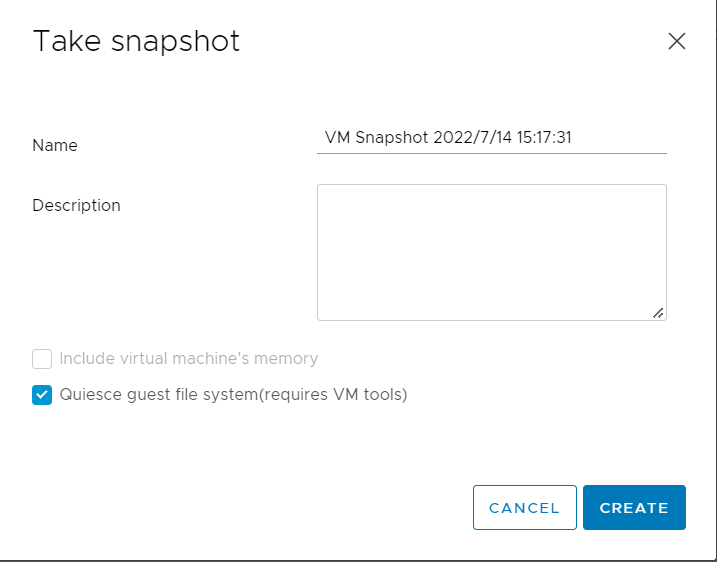
Cosa succede se non riesci a creare uno snapshot inattivo o il tuo software di backup segnala che la quiescenza della VM è fallita? Conoscerai le cause nella prossima sezione.
Perché non sei riuscito a mettere in pausa la macchina virtuale?
La creazione di uno snapshot in pausa richiede VMware Tools installato nell'ospite, quindi un problema con VMware Tools potrebbe essere la causa.
L'input/output nella macchina virtuale e lo spazio sulla VM o datastore influenzeranno anche la creazione di uno snapshot in pausa.
Alcuni servizi come VMware Snapshot Provider e Volume Shadow Copy influenzano il processo.
Se il tuo sistema di backup segnala questo problema, dovresti anche controllare se è possibile effettuare uno snapshot quiesced in ESXi o vCenter.
Come risolvere il problema dell'arresto della macchina virtuale non riuscito?
Esistono alcune soluzioni provenienti dalle community che gli utenti hanno utilizzato per risolvere il problema.
Soluzione 1. Riavviare l'ospite
Riavviare la macchina ospite è spesso il modo più semplice per risolvere gran parte dei problemi nell'ambiente IT. Alcuni utenti hanno segnalato che questo problema appare in modo casuale, quindi puoi semplicemente riavviare la macchina ospite per vedere se sarà possibile creare uno snapshot in pausa successivamente.
Soluzione 2. Aggiorna VMware Tools
VMware Tools è essenziale per mettere in pausa la macchina virtuale, quindi dovresti controllare se è presente nella macchina guest o se è stata accidentalmente rimossa.
Spesso VMware Tools non aggiornati possono causare questo problema. L'aggiornamento di VMware Tools potrebbe risolvere il problema. È possibile leggere anche la descrizione dell'aggiornamento per verificare se si tratta di un problema noto.
Alcuni utenti hanno segnalato che questo problema potrebbe essere correlato all'ordine di installazione di VMware Tools e dell'agente di backup. VMware Tools deve essere installato prima dell'agente di backup e, quando è necessario aggiornare VMware Tools, è necessario disinstallare prima l'agente di backup e reinstallarlo dopo l'aggiornamento di VMware Tools, quindi, se hai installato un agente di backup, puoi rimuovere sia VMware Tools che l'agente di backup e reinstallarli nell'ordine corretto.
Se intendi reinstallare VMware Tools, puoi provare a selezionare Personalizzato e questa volta deselezionare l'opzione VSS.
Soluzione 3. Riduci la quantità di I/O in corso per la macchina virtuale
È possibile che tu abbia visto l'avviso Cannot create a quiesced snapshot because the snapshot operation exceeded the time limit for holding off I/O in the frozen virtual machine.
Significa che l'I/O della VM è troppo alto e il trasferimento dei dati non può essere completato, quindi non rendere la VM troppo impegnata durante la creazione di uno snapshot inattivo.
Soluzione 4. Rilascia spazio sulla VM o sul datastore
Se lo spazio sulla VM è esaurito, non puoi creare uno snapshot inattivo. Questo problema si verificherà anche se la VM ha spazio libero ma il datastore no.
Il documento di VMware afferma che non è possibile mettere in pausa macchine virtuali con dischi di grande capacità, ma non definisce cosa si intenda per grande capacità.
Quindi, controlla lo spazio sulla VM e sul datastore. Assicurati ci sia abbastanza spazio di archiviazione per lo snapshot inattivo.
Soluzione 5. Arresta il servizio "VMware Snapshot Provider"
Gli utenti hanno segnalato di aver risolto questo problema disabilitando il servizio “VMware Snapshot Provider” sul sistema ospite.
Premi Tasto Windows + R per aprire cmd.exe > digita services.msc per aprire Servizi > individua VMware Snapshot Provider > fai clic destro e seleziona Stop
Se non risolve il problema, prova a disattivare Volume Shadow Copy nello stesso momento.
Lo snapshot inattivo è supportato da Vinchin Backup & Recovery
Vinchin è un partner ufficiale di VMware e Vinchin Backup & Recovery è la soluzione professionale di backup di VMware vSphere che ha aiutato migliaia di aziende a proteggere i loro ambienti virtuali.
Non è necessario installare l'agente di backup su ogni guest, ma basta aggiungere l'host nel server di backup Vinchin e poi puoi eseguire il backup di qualsiasi guest sull'host senza agenti.
Vinchin Backup & Recovery offre molte strategie di backup per permetterti di eseguire il backup della VM in qualsiasi modo desideri. Abilitando Quiesced Snapshot, è possibile mantenere i file system o le applicazioni nella VM in uno stato coerente grazie al preprocessing sensibile alle applicazioni prima della creazione dello snapshot.
È facile creare un processo di backup VMware nella console web intuitiva.
1. Seleziona la VM VMware

2. Seleziona l'archiviazione di backup

3. Seleziona le strategie di backup

4. Invia il lavoro

Prova gratuita di 60 giorni con tutte le funzionalità è ora disponibile. Puoi sperimentare tutte le funzionalità di Vinchin Backup & Recovery, inclusi Instant Recovery (ripristina una VM di qualsiasi dimensione dal backup in 15 secondi), Cross-Platform Recovery (se hai altre piattaforme come Hyper-V, Proxmox, XenServer, Red Hat Virtualization, ecc., puoi migrare la VM tra piattaforme diverse), Compressione dei dati e Deduplicazione (risparmio del 60% dello spazio di archiviazione per i backup), ecc.
Non è stato possibile tranquillizzare la macchina virtuale - FAQ
Q1: Come posso verificare se VMware Tools può tranquillizzare la VM?
A: Assicurati che VMware Tools sia installato, in esecuzione e aggiornato all'interno dell'ospite per abilitare il supporto per la quiescenza.
Q2: Una configurazione VM corrotta può causare errori durante la fase di quiescenza?
Sì. Voci non valide o dischi fantasma nel file VMX possono bloccare la quiescenza e potrebbero richiedere la pulizia o la ricreazione della VM.
Q3: Qual è il ruolo di Windows VSS nello smorzamento degli errori?
A: Gli scrittori VSS difettosi o bloccati all'interno del sistema operativo guest possono impedire la pausa del file system, quindi controlla vssadmin list writers per eventuali errori.
Riepilogo
Quiecsed snapshot può garantire che un disco di snapshot rappresenti uno stato coerente dei sistemi di file del guest e crei un ambiente adatto per il backup.
Se non sei riuscito a porre la macchina virtuale in stato quiescente o hai ricevuto un avviso correlato dal tuo sistema di backup, puoi leggere i possibili motivi in questo articolo e utilizzare le 5 soluzioni per risolvere il problema.
Vinchin Backup & Recovery supporta anche lo Snapshot inattivo durante il backup della VM. Puoi provarlo gratuitamente.
Condividi su:






















